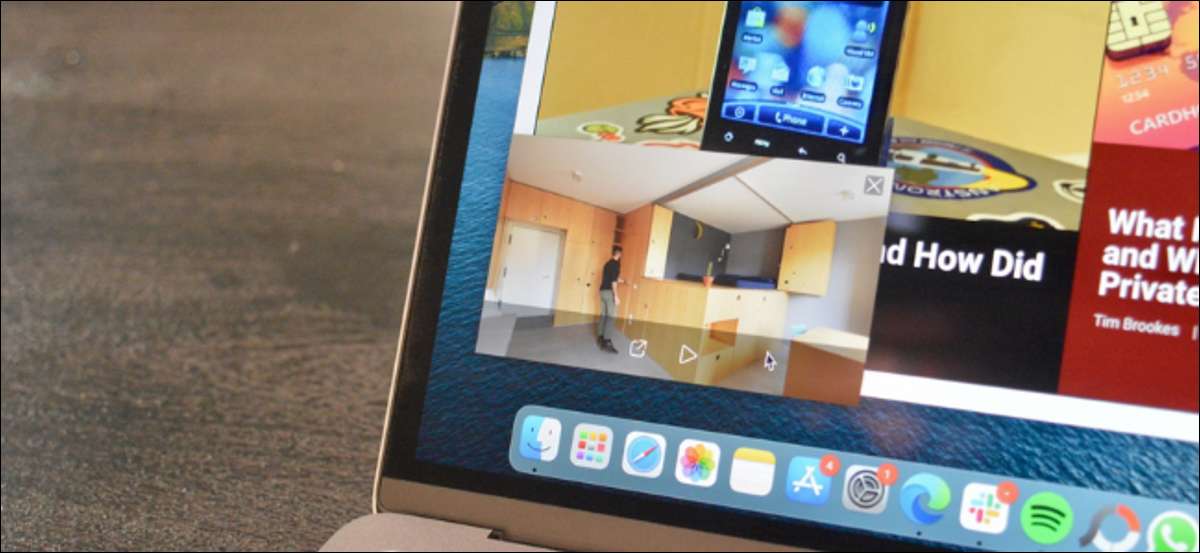
A Microsoft Edge kép-kép (PIP) módja lehetővé teszi, hogy videókat nézzen egy kiugró állítható lebegőablakban, amely a képernyő tetején marad. Nem kell, hogy egy harmadik féltől származó alkalmazás a videók megtekintéséhez, mint ez, mivel ez egy beépített funkció Edge.
Kétféleképpen nézhet videókat PIP-ben. Használhatja az alapértelmezett mód a Microsoft él (ami egy kicsit unalmas), vagy használhatja egy kiterjesztést azonnal forduljon minden videó egy kép-a-kép ablakban. Mindkét opciót lefedjük.
Használja a Microsoft Edge beépített PIP módot
Mielőtt elkezdené, győződjön meg róla, hogy fut a A Microsoft Edge legújabb verziója Windows 11, 10 vagy Mac számítógépén vagy Töltse le közvetlenül a Microsoft webhelyéről .
Indítsa el a lejátszani kívánt videót tartalmazó webhely megnyitásával. Ez szinte bármilyen videóhely, mint a YouTube vagy a Vimeo. Sajnos a PIP funkció blokkolva van olyan webhelyeken, mint a Netflix és a Hulu. Ezután kattintson a videó lejátszás gombjára a lejátszás megkezdéséhez.
A videolejátszóban kattintson a jobb gombbal a videóhoz kapcsolódó opciók megtekintéséhez.
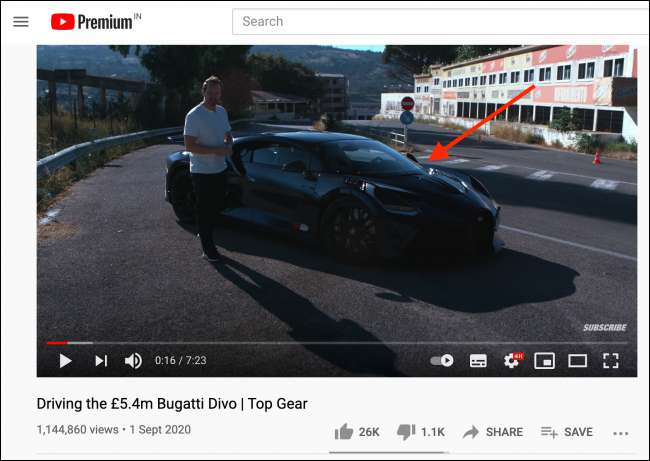
Vigye a kurzort egy kicsit, és a jobb gombbal a videót újra, hogy több lehetőséget. Számunkra a jobb gombbal ismét kattintva ugyanazon a helyen nem mutatott fel a kép-kép opciót.

Itt megtalálja a "kép a képen" opciót. Ha nem áll rendelkezésre, a PIP funkció nem érhető el a webhelyen. Egyszerűen válassza ki a lehetőséget, hogy indítsa el a video lejátszás lebegő kép-a-képben ablak.
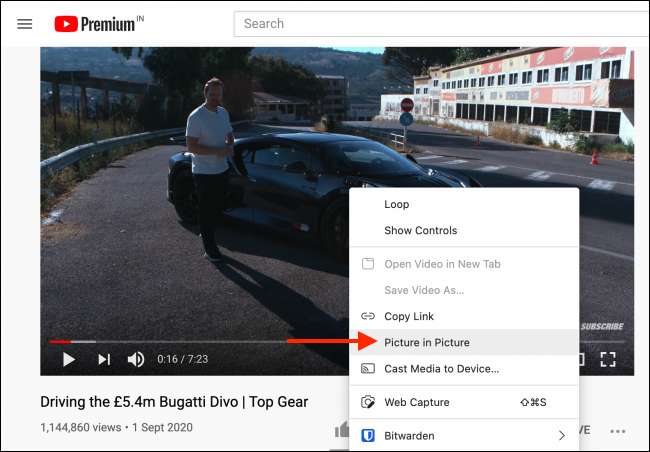
Az ablak mozgatható bárhol is, és átméretezhető, mint egy rendszeres ablak. A képernyőn is mozgathatja. A lejátszás vezérléséhez kattintson a Szünet gombra.

Miután elkészült, kattintson az "X" gombra a lejátszás leállításához és az ablak bezárásához. A Picture-in-Picture gombra kattintva visszaállítja a videót az eredeti fülre (és folytatja a lejátszást).
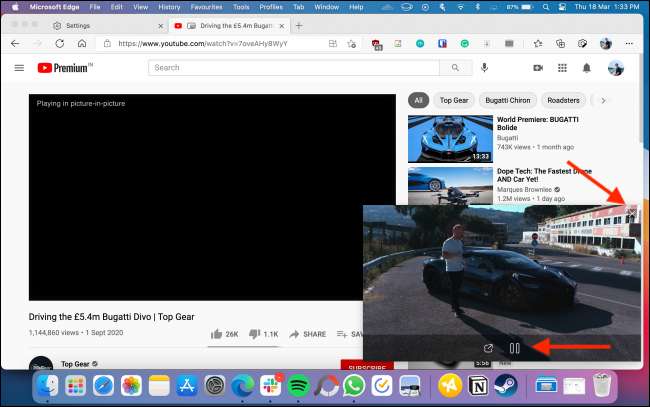
ÖSSZEFÜGGŐ: A Microsoft Edge frissítése
Használjon PIP-bővítményt (kiegészítő) a Microsoft Edge-ben
A hagyományos módszer a Picture-in-Picture mód mind a rejtett és nyakatekert. Ha azt szeretnénk, hogy talál egy gyorsabb módja, hogy a művek több webhelyen, használja a „Picture-in-Picture mindenütt” kiterjesztés (add-on) a Microsoft él.
Telepítése után, csak annyit kell tennie, hogy megy egy oldalt a videót és kattintson a bővítmény az eszköztár be Picture-in-Picture mód.
Az induláshoz nyissa meg a Picture-in-picture mindenhol kiegészítő oldal . Itt kattintson a "Get" gombra.
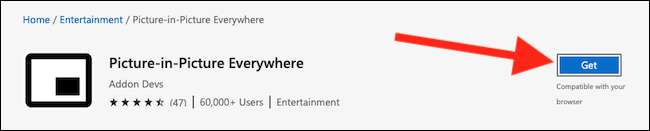
A felbukkanó közül válassza ki a "Bővítmény hozzáadása" lehetőséget a kiterjesztés telepítéséhez.

Most megtalálja a kép-kép ikonját a hosszabbító sávban.
Ezután egyszerűen nyissa meg a megtekinteni kívánt videót tartalmazó weboldalt. A kiterjesztés támogatja a népszerű weboldalak, mint a YouTube, a Netflix, Vimeo, és rángatózik, de ez nem mindenhol érhető el, beleértve a Hulu. Ezután kattintson a kép-kép kiterjesztés ikonjára az eszköztárból.
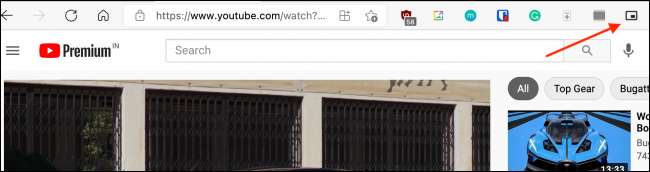
A videó azonnal megjelenik a lebegő ablakban. A lebegő lejátszó bezárásához kattintson a bővítmény ikonra.
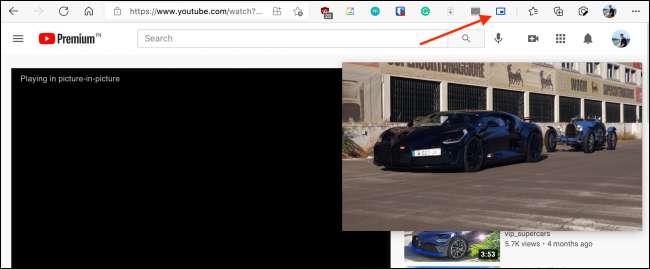
A Microsoft Edge tele van kis termelékenységgel. Próbáltad használni A függőleges lapok ?
ÖSSZEFÜGGŐ: A függőleges fülek használata a Microsoft Edge-ben







